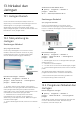User Guide
Table Of Contents
- Daftar isi
- 1 Ikhtisar Layar Awal
- 2 Dapatkan Dukungan
- 3 Panduan Cepat
- 4 Mengonfigurasi
- 5 Sambungan
- 6 Mengganti Sumber
- 7 Saluran
- 8 Panduan TV
- 9 Freeview Play (untuk model Inggris)
- 10 Video, Foto dan Musik
- 11 Membuka Menu Pengaturan TV
- 12 Bilah Kontrol Game
- 13 Nirkabel dan Jaringan
- 14 Smart TV dan Aplikasi
- 15 Ambilight
- 16 Netflix
- 17 Rakuten TV
- 18 Video Amazon Prime
- 19 YouTube
- 20 Alexa
- 21 Google Assistant
- 22 Perangkat lunak
- 23 Lingkungan
- 24 Spesifikasi
- 25 Penyelesaian Masalah
- 26 Keselamatan dan Perawatan
- 27 Ketentuan Penggunaan
- 28 Hak Cipta
- 29 Sumber Terbuka
- 30 Penafian menyangkut layanan dan/atau perangkat lunak yang ditawarkan oleh pihak ketiga
- Indeks
Menyesuaikan Gambar dan audio
(Home) > Pengaturan > Pengaturan
umum > Konfigurasi toko > Gambar dan audio
Pilih Dioptimalkan untuk toko atau
Pengaturan kustom untuk pengaturan gambar dan
audio.
Logo dan Banner
(Home) > Pengaturan > Pengaturan
umum > Konfigurasi toko > Logo dan banner
Atur untuk menampilkan Logo Fitur dan Banner
Promosi.
Otomatis Mulai Demo Me
(Home) > Pengaturan > Pengaturan
umum > Konfigurasi toko > Otomatis mulai Demo
Me
Aktifkan/Nonaktifkan Otomatis Mulai Demo Me.
Mengelola Demo
(Home) > Aplikasi > Demo me > Kelola demo
Jika TV diatur ke Toko, Anda dapat mengelola video
demo dalam aplikasi Demo me.
Memutar video demo
(Home) > Aplikasi > Demo me > Kelola
demo > Putar
Pilih dan putar file video demo.
Menyalin file demo
(Home) > Aplikasi > Demo me > Kelola
demo > Salin ke USB
Salin file demo ke USB drive.
Menghapus file demo
(Home) > Aplikasi > Demo me > Kelola
demo > Hapus
Hapus file demo dari TV.
Konfigurasi demo
(Home) > Aplikasi > Demo me > Kelola
demo > Konfigurasi
Atur TV sebagai TV Utama atau Sub TV.
Mengunduh file demo baru
(Home) > Aplikasi > Demo me > Kelola
demo > Unduh baru
Jika Konfigurasi diatur sebagai TV Utama, Anda dapat
mengunduh file demo baru.
Pengaturan tunda otomatis
(Home) > Aplikasi > Demo me > Kelola
demo > Pengaturan tunda otomatis
Atur waktu tunda otomatis antara 15 detik hingga 5
menit.
Pilihan loop otomatis
(Home) > Aplikasi > Demo me > Kelola
demo > Pilihan loop otomatis
Pilih file demo untuk pemutaran loop otomatis.
Atur ulang Pengaturan TV dan Pasang ulang TV
Mengatur ulang semua nilai pengaturan ke
pengaturan TV asli
(Home) > Pengaturan > Pengaturan
umum > Pengaturan pabrik
Mengulang penginstalan TV lengkap, dan mengatur
kembali status TV ke saat pertama kali Anda
menghidupkannya
(Home) > Pengaturan > Pengaturan
umum > Instal ulang TV
Masukkan kode PIN dan pilih Ya, TV akan diinstal
ulang sepenuhnya. Semua pengaturan akan direset
dan saluran yang diinstal akan diganti. Penginstalan
ini akan memerlukan waktu beberapa menit.
Pengaturan Akses Universal
(Home) > Pengaturan > Akses universal
Saat Akses Universal diaktifkan, TV akan disiapkan
untuk penonton tunarungu, sulit mendengar, tuna
netra atau tuna netra parsial.
Mengaktifkan pengaturan akses universal
(Home) > Pengaturan > Akses
universal > Akses universal > Aktif.
Akses universal bagi orang yang sulit mendengar
(Home) > Pengaturan > Akses universal > Sulit
mendengar > Aktif
• Beberapa saluran TV digital menyiarkan audio dan
terjemahan khusus yang disesuaikan untuk orang
yang sulit mendengar atau tuna rungu.
• Setelah diaktifkan, TV secara otomatis beralih ke
audio dan terjemahan yang disesuaikan, jika tersedia.
Akses universal bagi tuna netra atau tuna netra
44